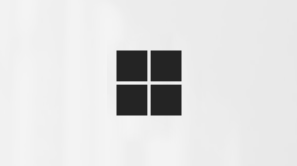מאמר זה מיועד לאנשים המשתמשים בתוכנת קורא מסך, כגון Narrator Windows, JAWS או NVDA, יחד עם כלי Windows או תכונות ומוצרים של Microsoft 365. מאמר זה הוא חלק מערכת התכנים עזרה ולמידה בנושא נגישות, שבו תוכלו למצוא מידע נוסף על נגישות באפליקציות שלנו. לקבלת עזרה כללית, בקר בתמיכה של Microsoft.
השתמש Microsoft Teams עם לוח המקשים וקורא מסך כדי ליצור צוות, להסתיר או לבטל הסתרה של צוות, לערוך את פרטי הצוות, לשנות את הגדרות הצוות או למחוק צוות. בדקנו אותו עם JAWS ו- NVDA, אך הוא עשוי לפעול עם קוראי מסך אחרים כל עוד הם פועלים לפי תקני הנגישות והטכניקות הנפוצים.
הערות:
-
תכונות חדשות של Microsoft 365 מופצות בהדרגה למנויי Microsoft 365, כך שייתכן שהיישום עדיין אינו כולל תכונות אלה. כדי לגלות איך תוכל לקבל את התכונות החדשות מהר יותר, הצטרף לתוכנית Office Insider.
-
לקבלת מידע נוסף על קוראי מסך, עבור אל כיצד קוראי מסך פועלים עם Microsoft 365.
-
בגירסאות האחרונות של JAWS, מצב סמן המחשב הווירטואלי אינו מוגדר עוד כברירת המחדל עבור Microsoft Teams. לקבלת הוראות להפעלת מצב סמן המחשב הווירטואלי, עבור אל הפיכת הסמן הווירטואלי של JAWS לזמין.
-
כדי לגשת במהירות לרשימת קיצורי המקשים מתוך Microsoft Teams, הקש Ctrl+E, הקלד את תו קו הנטוי ואחריו את מקשי המילים ולאחר מכן הקש Enter.
בנושא זה
יצירת צוות חדש
הסתרה או ביטול הסתרה של צוות
באפשרותך להסתיר צוותים כדי לבטל את עומס רשימת הצוותים ולהתמקד בצוותים שבהם אתה משתמש באופן פעיל. הסתרת צוות מעבירה אותו לתפריט צוותים מוסתרים בחלק התחתון של רשימות הצוותים שלך, שם תוכל לגשת אליו כרגיל. תמיד תוכל לבטל הסתרה של צוות ולהחזיר אותו לרשימת הצוותים.
הסתרת צוות
-
ב Microsoft Teams, הקש Ctrl+3 כדי לגשת לתצוגה Teams . תשמע: "Teams and channels list".
-
הקש על מקש החץ למעלה או למטה עד שתשמע את שם הצוות שברצונך להסתיר.
-
הקש על מקש הרווח כדי לפתוח את תפריט אפשרויות נוספות.
-
תשמע: "Hide". כדי להסתיר את הצוות, הקש על מקש הרווח.
ביטול הסתרה של צוות
-
ב Microsoft Teams, הקש Ctrl+3 כדי לגשת לתצוגה Teams . תשמע: "Teams and channels list".
-
הקש על מקש החץ למעלה או למטה עד שתשמע "Hidden teams" והקש Enter כדי להרחיב את התפריט.
-
הקש על מקש החץ למעלה או למטה עד שתשמע את שם הצוות שברצונך להציג שוב ברשימת הצוותים.
-
הקש על מקש הרווח כדי לפתוח את תפריט אפשרויות נוספות.
-
תשמע: "Show". כדי לבטל את הסתרת הצוות ולהציג אותו ברשימת הצוותים, הקש על מקש הרווח.
ערוך את פרטי הצוות
אם אתה בעלים של צוות, באפשרותך לערוך את פרטי הצוות, הכוללים את שם הצוות, התיאור והגדרת הפרטיות.
שינוי הגדרות הצוות
אם אתה בעלים של צוות, באפשרותך לשנות את הגדרות הצוות, הכוללות הרשאות של חבר צוות ואורח, תמונת צוות וקוד, הרשאות @mention, הגדרות לדברים מהנים כגון סמלי Emoji וקבצי GIF ופרטי תפוגת צוות.
-
ב Microsoft Teams, הקש Ctrl+3 כדי לגשת לתצוגה Teams . תשמע: "Teams and channels list".
-
כדי לנווט אל הצוות שאת ההגדרות שלו ברצונך לשנות, הקש על מקש החץ למעלה או למטה עד שתשמע את שם הצוות.
-
הקש על מקש הרווח כדי לפתוח את תפריט אפשרויות נוספות.
-
הקש על מקש חץ למטה עד שתשמע "Manage team" ולאחר מכן הקש Enter.
-
הקש על מקש חץ שמאלה עד שתשמע "Settings" ולאחר מכן הקש Enter.
-
כדי לנווט בין קבוצות ההגדרות השונות, הקש על מקש Tab עד שתשמע את האפשרות הרצויה. כדי להרחיב את קטגוריית ההגדרות, הקש Enter.
-
בתוך הקבוצה הגדרות, הקש על מקש Tab כדי להעביר את המוקד בתוך הקטגוריה. כדי לעבור בין הגדרות שונות בקבוצה, הקש על מקש Tab עד שתשמע את ההגדרות הרצויות. כדי לעבור בין תיבות סימון, הקש על מקש חץ למטה עד שתשמע את השם הרצוי. הקש Enter כדי לבחור אותו.
מחיקת צוות
אם אתה בעלים של צוות, באפשרותך למחוק צוות. בעת מחיקת צוות, פעילות צוות בערוצים, קבצים בצ'אטים נמחקת גם היא.
ראה גם
שימוש בקורא מסך כדי לשוחח בצ'אט ב Microsoft Teams
שימוש בקורא מסך כדי לבדוק את הפעילות האחרונה ב- Microsoft Teams
קיצורי מקשים עבור Microsoft Teams
משימות בסיסיות באמצעות קורא מסך עם Microsoft Teams
השתמש Microsoft Teams ב- Mac עם לוח המקשים ו- VoiceOver, קורא המסך המוכלל ב- Mac OS, כדי ליצור צוות בצורה חלקה, לערוך את פרטי הצוות, לשנות את הגדרות הצוות או למחוק צוות. Microsoft Teams היא המקום שבו כל השיחות, הפגישות, הקבצים וההערות של הצוות שלך יתקבצים יחד.
הערות:
-
תכונות חדשות של Microsoft 365 מופצות בהדרגה למנויי Microsoft 365, כך שייתכן שהיישום עדיין אינו כולל תכונות אלה. כדי לגלות איך תוכל לקבל את התכונות החדשות מהר יותר, הצטרף לתוכנית Office Insider.
-
נושא זה מבוסס על ההנחה שאתה משתמש בקורא המסך המוכלל של macOS, ששמו VoiceOver. לקבלת מידע נוסף אודות השימוש ב- VoiceOver, עבור אל מדריך תחילת העבודה עם VoiceOver.
בנושא זה
יצירת צוות חדש
-
פתח Microsoft Teams מכן הקש Command+3 כדי לעבור לתצוגת Teams .
-
הקש על מקש Tab עד שתשמע "Join or create a team" ולאחר מכן הקש Return.
-
המוקד נמצא בלחצן צור צוות. הקש Return. תשמע: "Create your team".
-
המוקד נמצא בשדה שם צוות. הקלד שם עבור הצוות שלך והקש על מקש Tab כשתסיים.
-
תשמע: "Enter team description". הקלד תיאור כרצונך והקש על מקש Tab כשתסיים.
-
המוקד נמצא בשדה פרטיות . תשמע: "Private - Only team owners can add members". כדי לקבל את ההגדרה, הקש על מקש Tab. כדי לשנות את ההגדרה לציבורית, הקש על מקש חץ למטה עד שתשמע את ההגדרה ולאחר מכן הקש Return כדי לבחור.
-
הקש על מקש Tab שוב ושוב עד שתשמע "Next" ולאחר מכן הקש Return.
-
הצוות נוצר ובאפשרותך להתחיל להוסיף חברים. הקלד שם של חבר צוות. החיפוש מתבצע בעת ההקלדה.
-
השתמש במקשי החצים למטה ולמעלה כדי לנווט בין תוצאות החיפוש. הקש על Return כדי לבחור. תשמע את השם של חבר הצוות ואחריו "Selected".
-
כדי להוסיף חבר אחר, הקלד את שמו, הקש על מקש חץ למטה כדי לעיין ברשימה וחזור כדי לבחור.
-
לאחר שבחרת את כל חברי הצוות שברצונך להוסיף, הקש על מקש Tab עד שתשמע "Add members to team" ולאחר מכן הקש Return.
-
תשמע: "All selected users were successfully added to <team name>". הקש על מקש Tab עד שתשמע "Close" ולאחר מכן הקש Return. הצוות נוצר כעת והערוץ כללי של הצוות נפתח בתצוגת התוכן.
עריכת פרטי צוות
באפשרותך לערוך את שם הצוות, התיאור והגדרות הפרטיות.
-
בתיבת Microsoft Teams, הקש Command+3 כדי לפתוח את תצוגת Teams .
-
הקש Control+Option+Shift+מקש חץ למטה כדי להיכנס לרשימת הצוותים והערוצים.
-
הקש על מקש חץ למטה כדי לנווט למטה ברשימה. כשתגיע לצוות הרצוי, הקש על מקש הרווח.
-
נפתח תפריט. הקש על מקש חץ למטה עד שתגיע אל האפשרות ערוך צוות והקש Return.
-
נפתחת תיבת דו-שיח לעריכת שם הצוות, התיאור והגדרות הפרטיות. הקש על מקש Tab כדי לנווט בין השדות בתיבת הדו-שיח. כדי להזין טקסט, הקלד. כדי לשנות את הגדרות הפרטיות, הקש על מקש החץ למטה או למעלה. כדי לבחור, הקש Return.
-
כשתסיים, הקש על מקש Tab עד שתגיע ללחצן בוצע והקש Return. השינויים שלך נשמרים ותיבת הדו-שיח נסגרת.
שינוי הגדרות צוות
בהגדרות הצוות, באפשרותך להוסיף או לשנות תמונת צוות, לנהל הרשאות, ליצור קוד צוות כדי לשתף עם אנשים שברצונך להצטרף לצוות, ולאפשר פריטים מהנים, כגון Giphy.
-
בתיבת Microsoft Teams, הקש Command+3 כדי לפתוח את תצוגת Teams .
-
הקש Control+Option+Shift+מקש חץ למטה כדי להיכנס לרשימת הצוותים והערוצים.
-
הקש על מקש חץ למטה כדי לנווט למטה ברשימה. כשתגיע לצוות הרצוי, הקש על מקש הרווח.
-
נפתח תפריט. הקש על מקש חץ למטה עד שתגיע אל האפשרות נהל צוות והקש Return.
-
הקש על מקש חץ שמאלה עד שתשמע "Settings" ולאחר מכן הקש Return.
-
כדי לנווט לקבוצת הגדרות, הקש על מקש Tab עד שתשמע את ההגדרה שברצונך לשנות ולאחר מכן הקש Return.
-
הקש על מקש Tab עד שתשמע את ההגדרה או האפשרות הראשונה בקבוצה. אם קיימות הגדרות נוספות, באפשרותך לנווט ביניהן באמצעות מקש החץ למטה או למעלה. כדי לבחור או לנקות תיבת סימון, הקש על מקש הרווח. כדי לבחור לחצן, הקש Return.
מחיקת צוות
אם אתה בעלים של צוות, באפשרותך למחוק צוות. בעת מחיקת צוות, פעילות צוות בערוצים, קבצים בצ'אטים נמחקת גם היא.
-
בתיבת Microsoft Teams, הקש Command+3 כדי לגשת לתצוגת Teams . תשמע: "Teams and channels list".
-
כדי לנווט אל הצוות שברצונך למחוק, הקש על מקש החץ למעלה או למטה עד שתשמע את שם הצוות.
-
הקש על מקש הרווח כדי לפתוח את תפריט אפשרויות נוספות.
-
הקש על מקש חץ למטה עד שתשמע "מחק את הצוות" ולאחר מכן הקש Return. תיבת הדו-שיח מחיקת צוות נפתחת.
-
הקש על מקש Tab עד שתשמע "I understand that everything will be deleted" ולאחר מכן הקש Return כדי לבחור את תיבת הסימון.
-
הקש על מקש Tab עד שתשמע "העתק" ולאחר מכן הקש על Return.
ראה גם
שימוש בקורא מסך כדי לשוחח בצ'אט ב Microsoft Teams
שימוש בקורא מסך כדי לבדוק את הפעילות האחרונה ב- Microsoft Teams
קיצורי מקשים עבור Microsoft Teams
משימות בסיסיות באמצעות קורא מסך עם Microsoft Teams
השתמש Microsoft Teams באינטרנט עם לוח המקשים וקורא מסך כדי ליצור צוות, להסתיר או לבטל הסתרה של צוות, לערוך את פרטי הצוות, לשנות את הגדרות הצוות או למחוק צוות. בדקנו אותו עם 'קורא טקסטים', JAWS ו- NVDA, אך הוא עשוי לפעול עם קוראי מסך אחרים כל עוד הם פועלים לפי תקני הנגישות והטכניקות הנפוצים.
הערות:
-
תכונות חדשות של Microsoft 365 מופצות בהדרגה למנויי Microsoft 365, כך שייתכן שהיישום עדיין אינו כולל תכונות אלה. כדי לגלות איך תוכל לקבל את התכונות החדשות מהר יותר, הצטרף לתוכנית Office Insider.
-
לקבלת מידע נוסף על קוראי מסך, עבור אל כיצד קוראי מסך פועלים עם Microsoft 365.
-
בגירסאות האחרונות של JAWS, מצב סמן המחשב הווירטואלי אינו מוגדר עוד כברירת המחדל עבור Microsoft Teams. לקבלת הוראות להפעלת מצב סמן המחשב הווירטואלי, עבור אל הפיכת הסמן הווירטואלי של JAWS לזמין.
-
כדי לגשת במהירות לרשימת קיצורי המקשים מתוך Microsoft Teams, הקש Ctrl+E, הקלד את תו קו הנטוי ואחריו את מקשי המילים ולאחר מכן הקש Enter.
בנושא זה
יצירת צוות חדש
הסתרה או ביטול הסתרה של צוות
באפשרותך להסתיר צוותים כדי לבטל את עומס רשימת הצוותים ולהתמקד בצוותים שבהם אתה משתמש באופן פעיל. הסתרת צוות מעבירה אותו לתפריט צוותים מוסתרים בחלק התחתון של רשימות הצוותים שלך, שם תוכל לגשת אליו כרגיל. תמיד תוכל לבטל הסתרה של צוות ולהחזיר אותו לרשימת הצוותים.
הסתרת צוות
-
בתיבת Microsoft Teams, הקש Ctrl+Shift+3 כדי לגשת לתצוגת Teams . תשמע: "Teams and channels list".
-
הקש על מקש החץ למעלה או למטה עד שתשמע את שם הצוות שברצונך להסתיר.
-
הקש על מקש הרווח כדי לפתוח את תפריט אפשרויות נוספות.
-
תשמע: "Hide". כדי להסתיר את הצוות, הקש על מקש הרווח.
ביטול הסתרה של צוות
-
בתיבת Microsoft Teams, הקש Ctrl+Shift+3 כדי לגשת לתצוגת Teams . תשמע: "Teams and channels list".
-
הקש על מקש החץ למעלה או למטה עד שתשמע "Hidden teams" והקש Enter כדי להרחיב את התפריט.
-
הקש על מקש החץ למעלה או למטה עד שתשמע את שם הצוות שברצונך להציג שוב ברשימת הצוותים.
-
הקש על מקש הרווח כדי לפתוח את תפריט אפשרויות נוספות.
-
תשמע: "Show". כדי לבטל את הסתרת הצוות ולהציג אותו ברשימת הצוותים, הקש על מקש הרווח.
ערוך את פרטי הצוות
אם אתה בעלים של צוות, באפשרותך לערוך את פרטי הצוות, הכוללים את שם הצוות, התיאור והגדרת הפרטיות.
שינוי הגדרות הצוות
אם אתה בעלים של צוות, באפשרותך לשנות את הגדרות הצוות, הכוללות הרשאות של חבר צוות ואורח, תמונת צוות וקוד, הרשאות @mention, הגדרות לדברים מהנים כגון סמלי Emoji וקבצי GIF ופרטי תפוגת צוות.
-
בתיבת Microsoft Teams, הקש Ctrl+Shift+3 כדי לגשת לתצוגת Teams . תשמע: "Teams and channels list".
-
כדי לנווט אל הצוות שאת ההגדרות שלו ברצונך לשנות, הקש על מקש החץ למעלה ולמטה עד שתשמע את שם הצוות.
-
הקש על מקש הרווח כדי לפתוח את תפריט אפשרויות נוספות.
-
הקש על מקש חץ למטה עד שתשמע "Manage team" ולאחר מכן הקש Enter.
-
הקש על מקש חץ שמאלה עד שתשמע "Settings" ולאחר מכן הקש Enter.
-
כדי לנווט בין ההגדרות השונות, הקש על מקש Tab עד שתשמע את ההגדרות הרצויות. כדי להרחיב את קטגוריית ההגדרות, הקש Enter.
-
בתוך הקבוצה הגדרות, הקש על מקש Tab כדי להעביר את המוקד בתוך הקטגוריה. כדי לעבור בין הגדרות שונות בקבוצה, הקש על מקש Tab עד שתשמע את ההגדרות הרצויות. כדי לעבור בין תיבות סימון, הקש על מקש חץ למטה עד שתשמע את השם הרצוי. הקש Enter כדי לבחור אותו.
מחיקת צוות
אם אתה בעלים של צוות, באפשרותך למחוק צוות. בעת מחיקת צוות, פעילות צוות בערוצים, קבצים בצ'אטים נמחקת גם היא.
ראה גם
שימוש בקורא מסך כדי לשוחח בצ'אט ב Microsoft Teams
שימוש בקורא מסך כדי לבדוק את הפעילות האחרונה ב- Microsoft Teams
קיצורי מקשים עבור Microsoft Teams
תמיכה טכנית עבור לקוחות בעלי מוגבלויות
Microsoft מעוניינת לספק לכל לקוחותיה את החוויה הטובה ביותר. אם יש לך מגבלה או אם יש לך שאלות הקשורות לנגישות, פנה אל Answer Desk לנגישות של Microsoft לקבלת סיוע טכני. צוות התמיכה של Disability Answer Desk בקי בשימוש בטכנולוגיות מסייעות פופולריות רבות, והוא יכול להציע סיוע באנגלית, ספרדית, צרפתית ושפת הסימנים האמריקאית. עבור לאתר של 'Answer Desk לנגישות של Microsoft' כדי למצוא את פרטי הקשר עבור האזור שלך.
אם אתה משתמש בגוף ממשלתי, בגוף מסחרי או בארגון, צור קשר עם Answer Desk לנגישות של הארגון.